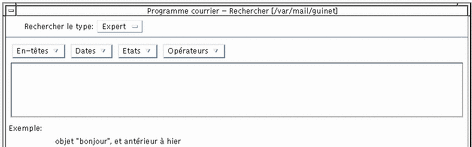Recherche d'un message dans une boîte aux lettres
Vous pouvez rechercher des messages dans une boîte aux lettres en fonction des critères de recherche que vous définissez. Les critères de recherche de base dans la fenêtre De base de la boîte de dialogue Rechercher comprennent:les destinataires (A), l'expéditeur (De), l'objet (Objet), les copies aux destinataires (Cc) et le texte du message, en-têtes compris (Tout le message).
En créant un script de recherche utilisant des mots-clés et des arguments dans la fenêtre Expert de la boîte de dialogue Rechercher, vous pouvez définir des critères de recherche plus sophistiqués pour rechercher des messages.
Les tableaux ci-dessous indiquent les mots-clés que vous pouvez utiliser dans des scripts de recherche, regroupés par catégorie, à savoir :
-
En-têtes : mots-clés indiquant les en-têtes ou le texte des messages (Tableau 8-1) ;
-
Dates : mots-clés indiquant la date d'envoi des messages (Tableau 8-2) ;
-
Etats : mots-clés décrivant le statut des messages (Tableau 8-3) ;
-
Opérateurs : mots-clés combinés à d'autres mots-clés pour former un critère de recherche (Tableau 8-4).
Remarque :
Les mots-clés que vous pouvez saisir manuellement mais qui ne sont pas disponibles dans les menus de la fenêtre Expert de la boîte de dialogue Rechercher sont marqués d'un astérisque (*).
Tableau 8-1 Mots-clés de recherche dans les en-têtes
|
Mot-clé |
Explication |
|---|---|
|
TO |
|
|
FROM |
|
|
SUBJECT |
|
|
CC |
|
|
TEXT |
Mot-clé se rapportant à la totalité du message, en-têtes et pièces jointes compris. |
|
BCC |
|
|
HEADER* |
Mot-clé à utiliser en fonction de la syntaxe : header nom_en-tête valeur_en-tête, tels que header x-sun-charset us-ascii |
|
BODY* |
Mot-clé se rapportant au texte du message et à ses pièces jointes mais pas à ses en-têtes. |
Le Tableau 8-2 répertorie et décrit les mots-clés relatifs aux Dates.
Remarque :
Le format de date est jj-mmm-aaaa (par exemple, 02-avr-1996).
Tableau 8-2 Mots-clés de recherche dans les dates
|
Mot-clé |
Explication |
|---|---|
|
BEFORE |
|
|
SINCE |
|
|
ON |
|
|
DURING |
|
|
SENTSINCE* |
|
|
SENTBEFORE* |
|
|
SENTON* |
|
|
TODAY |
Argument pour les mots-clés associés à des dates, tels que before |
|
YESTERDAY |
Comme ci-dessus |
|
LASTWEEK |
Comme ci-dessus |
|
THISMONTH |
Comme ci-dessus |
|
LASTMONTH |
Comme ci-dessus |
|
JANUARY..DECEMBER |
|
|
SUNDAY..SATURDAY |
|
Le Tableau 8-3 répertorie et décrit les mots-clés relatifs aux Etats.
Tableau 8-3 Mots-clés de recherche dans les Etats|
Mot-clé |
Explication |
|---|---|
|
READ |
|
|
UNREAD |
|
|
NEW* |
|
|
OLD* |
|
|
DELETED* |
Mot-clé pour les messages que vous avez supprimé mais pas définitivement éliminé. |
|
UNDELETED* |
|
|
RECENT* |
|
|
FLAGGED* |
|
|
ANSWERED* |
|
|
UNANSWERED* |
|
|
KEYWORD* |
|
|
UNKEYWORD* |
|
|
DRAFT* |
|
|
UNDRAFT* |
|
|
ALL* |
Mot-clé dénotant tous les messages de la boîte aux lettres. |
|
LARGER* |
Mot-clé nécessitant deux arguments, tels que smaller 300 |
|
SMALLER* |
Comme ci-dessus |
Le Tableau 8-4 répertorie et décrit les opérateurs de recherche.
Tableau 8-4 Opérateurs de recherche|
Opérateur |
Explication |
|---|---|
|
AND |
|
|
OR |
|
|
~ (not) |
Symbole représentant l'opérateur logique notPlacez-le devant le mot-clé de recherche, par exemple : ~ text "bonjour" |
|
( |
Symbole indiquant le début d'une expression. |
|
) |
Symbole indiquant la fin d'une expression. |
Les scripts de recherche ne font pas la distinction majuscules/minuscules.
Voici quelques exemples :
Pour rechercher des messages envoyés par john en avril et comportant la mention "urgent" ou "important" dans la ligne relative à l'objet :
from john and (subject urgent or subject important) and during april
Pour rechercher des messages envoyés par bill sans copie à tigerteam et qui n'ont pas encore été lus :
from bill and ~(cc tigerteam) and unread
Pour rechercher des messages adressés à bill ou envoyés en copie à bill, avec "rapport mensuel"dans le message, incluant les en-têtes et les pièces jointes :
(to bill or cc bill) and text "rapport mensuel"
Recherche d'un message dans une boîte aux lettres
-
Sélectionnez Rechercher dans le menu Message.
La boîte de dialogue Rechercher apparaît.
Figure 8-3 Boîte de dialogue Rechercher
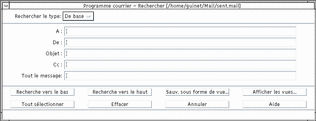
-
Entrez la chaîne recherchée dans la zone appropriée.
Il peut s'agir, selon le critère de recherche, des zones A, De, Objet ou Cc. Vous pouvez rechercher une ou plusieurs occurrences des zones A, De, Objet ou Cc. Si vous entrez ces critères dans plusieurs zones, le Programme courrier recherche des messages répondant à tous les critères.
Au sein de chaque zone, le Programme courrier considère l'entrée comme un seul critère même s'il s'agit de plusieurs chaînes séparées par des espaces ou des virgules. Par exemple, si vous entrez wood smith dans la zone A, le Programme courrier recherche un message adressé à wood smith, et non pas à wood ou smith.
Les zones ne font pas la distinction majuscules/minuscules.
-
Cliquez sur Recherche vers le haut ou Recherche vers le bas pour trouver le message suivant ou précédent dans votre boîte aux lettres. Pour trouver toutes les occurrences, cliquez sur Tout sélectionner.
Remarque :Vous pouvez supprimer les chaînes indiquées dans les zones de la boîte de dialogue Rechercher à tout moment en cliquant sur Effacer.
Création de scripts de recherche experts
- © 2010, Oracle Corporation and/or its affiliates